预先说明:此教程来源于网络,客服并不懂FCPX的操作,仅做参考。如有谬误请指正~
有时候FCPX插件不是DMG格式,无法一键安装!
此时我们需要解压缩,去文件夹里查看相对应的FCPX格式↓
Transitions文件夹里面对应的文件夹和扩展名的说明如下
.moef 扩展名是 Final Cut 效果,对应的文件夹是:【Effects】效果
.motn 扩展名是 Final Cut 发生器,对应的文件夹是:【Generators】发生器
.moti 扩展名是 Final Cut 标题,对应的文件夹是:【Titles】标题
.motr 扩展名是 Final Cut 转场,对应的文件夹是:【Transitions】转场
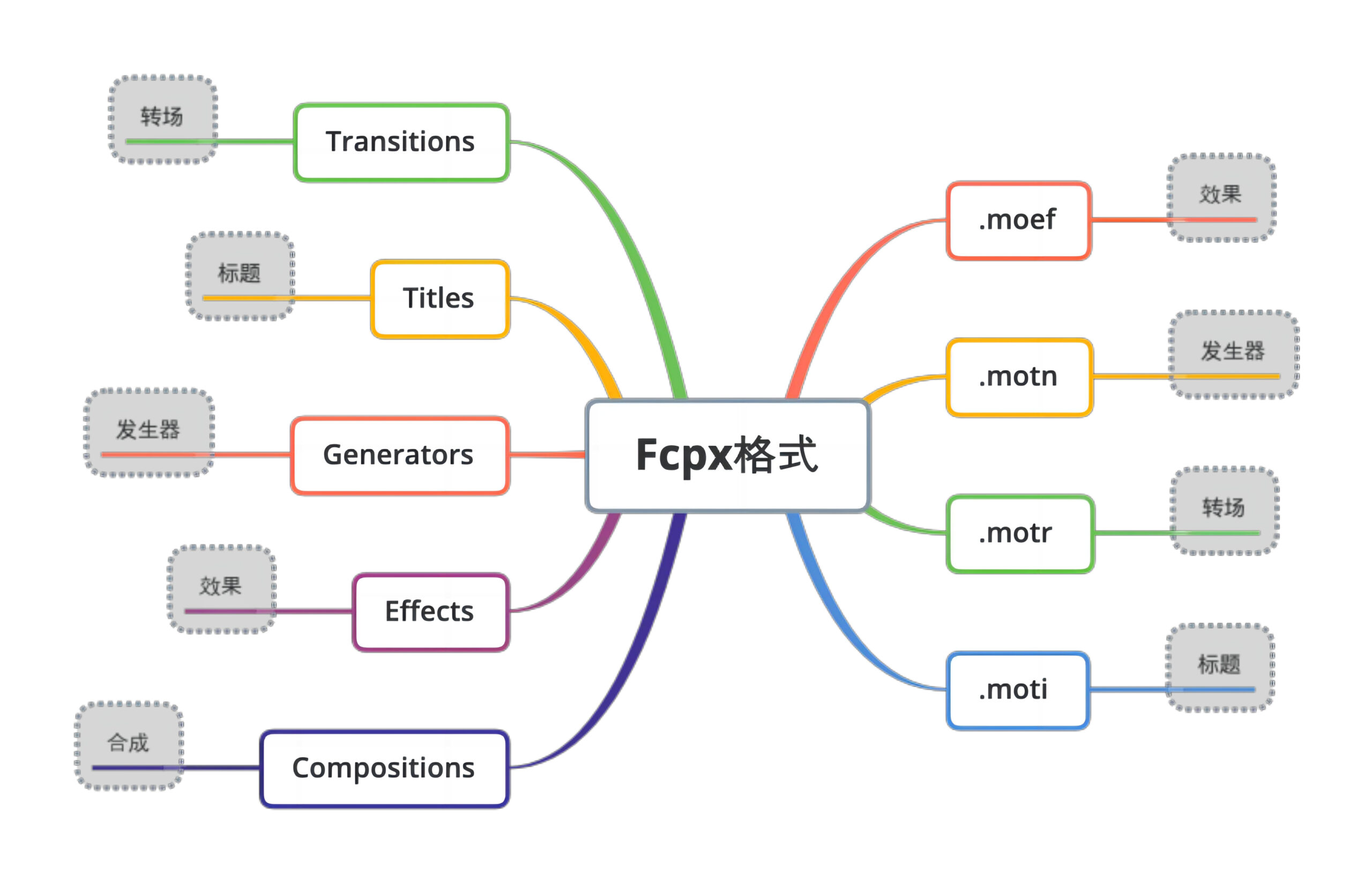
下载模板后先解压缩,退出Final Cut Pro X。打开【访达】找到【影片】文件夹并打开它。里面是一个名为“Motion Templates ” 的文件夹。
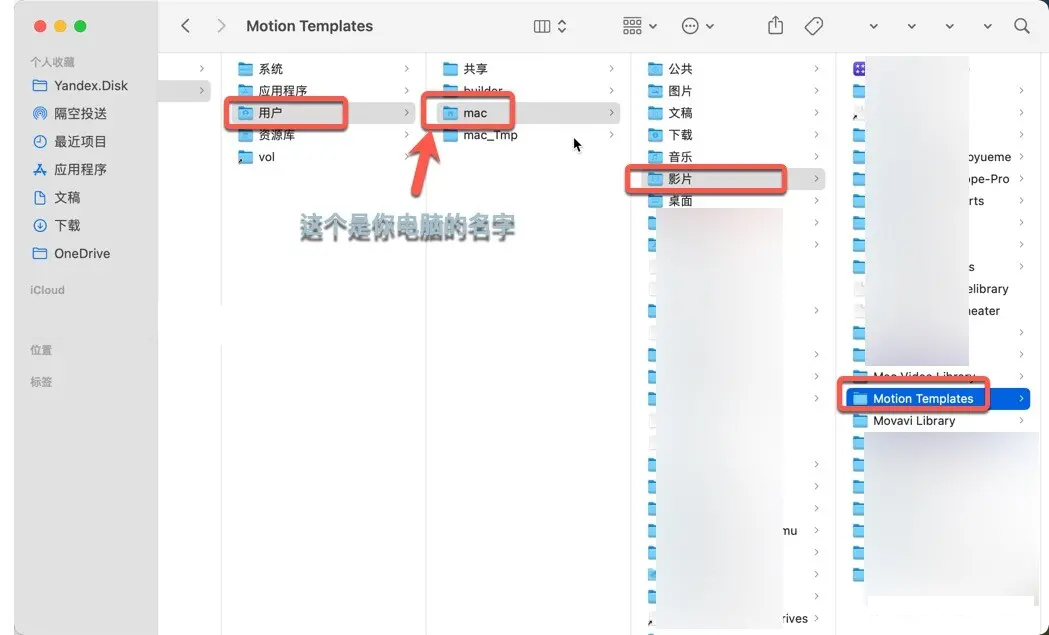
后打开Motion Templates文件夹。里面包含了5个文件夹分别对应的是:
- Compositions【合成】
- Effects【效果】
- Generators【发生器】
- Titles【标题】
- Transitions【转场】
👉把对应的资源文件夹复制进去即可~
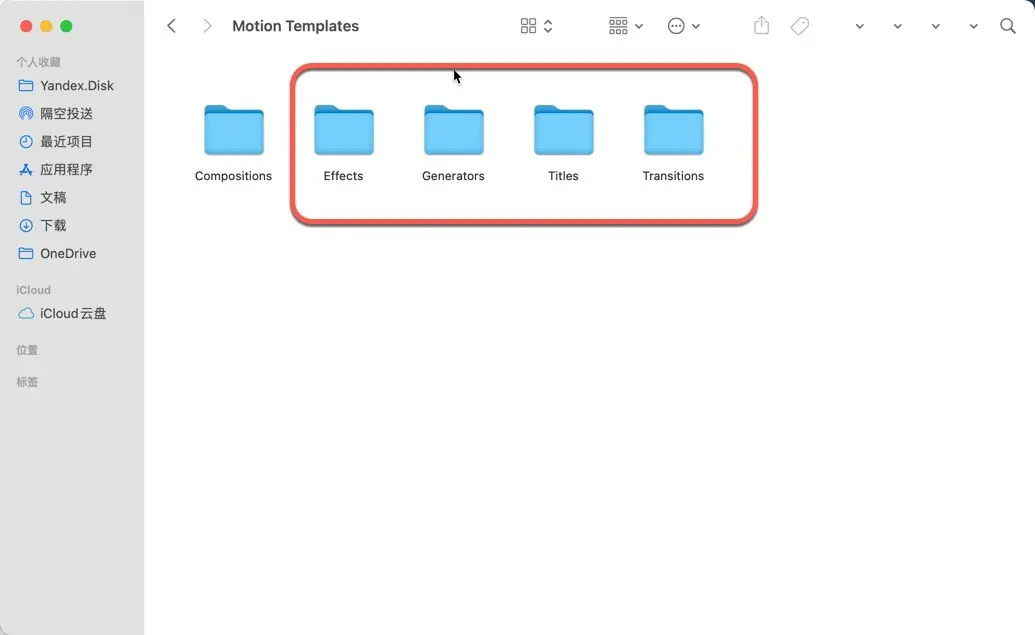
如果没有对应文件夹的话自己建立一个,例如:右键新建文件夹名称为“Transitions”文件夹,然后选定目录或者使用快捷键Command + i 将Transitions文件夹重命名为Transitions.localized
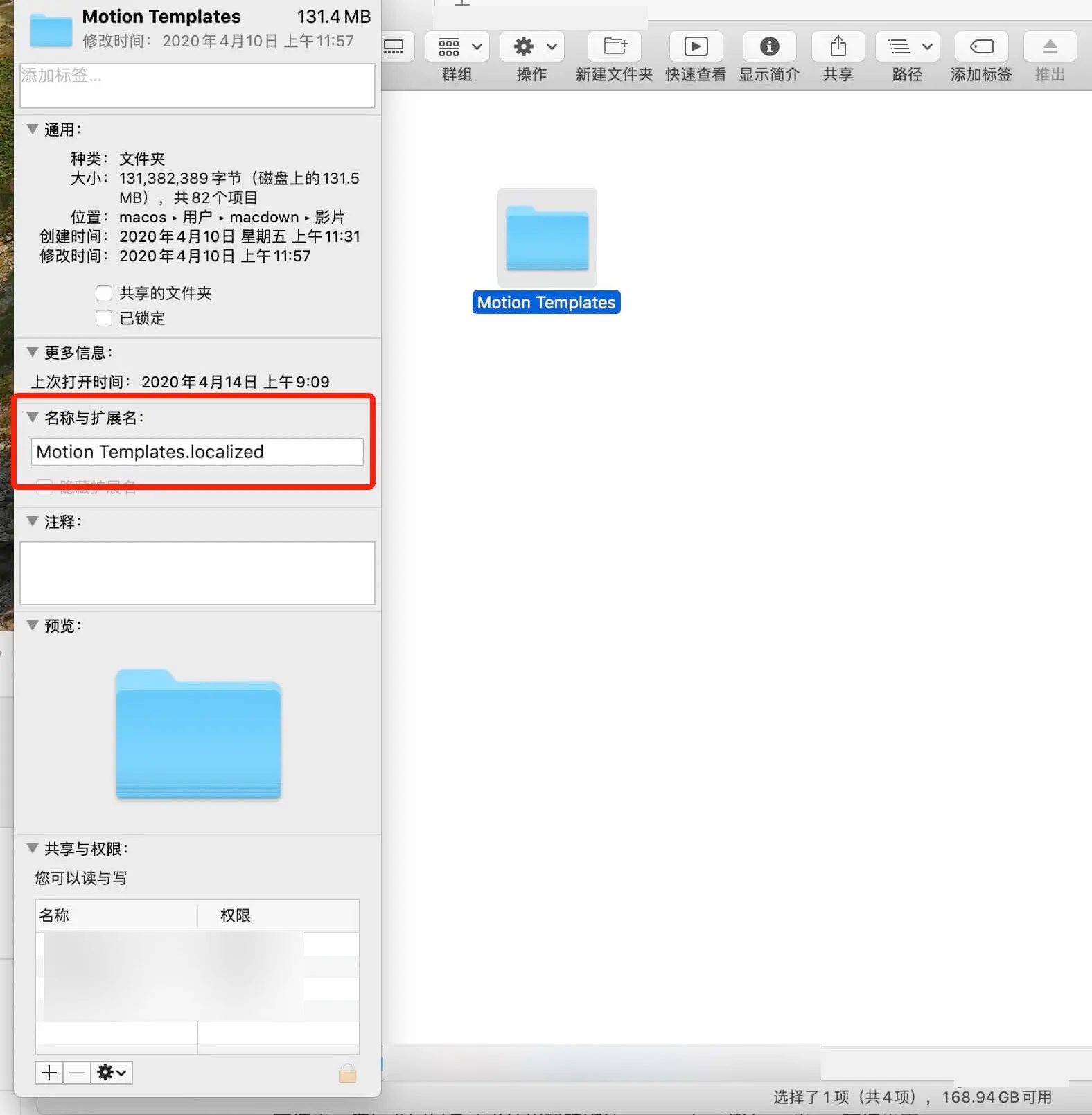
👉打开FCPX,然后找到对应的效果所在的选项卡,以查看插件模板效果是否已正确安装成功。如果在逐步执行操作后仍未找到插插件模板,请检查插件和Final Cut X 版本是否兼容,请安装Final Cut X10.4或更高版本!
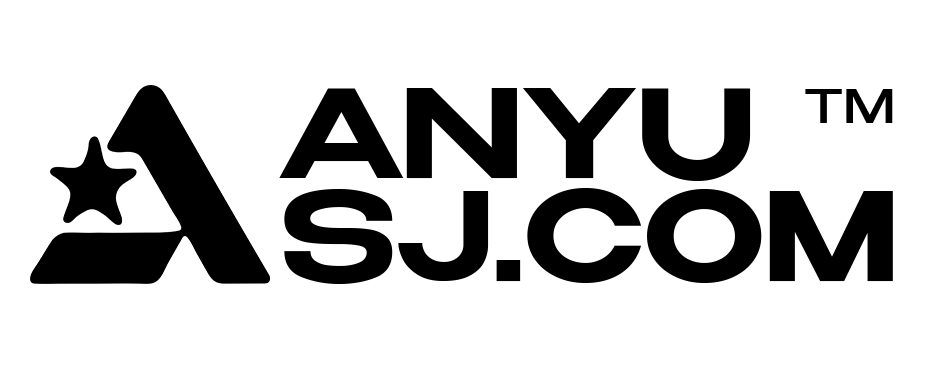


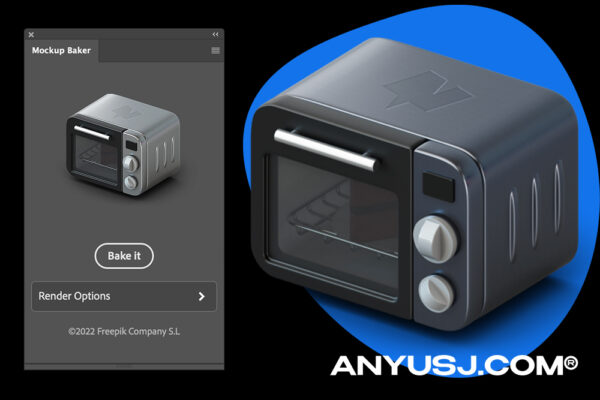







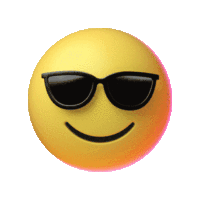
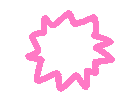
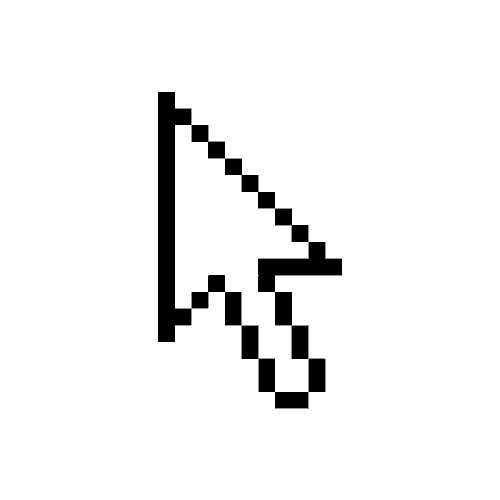
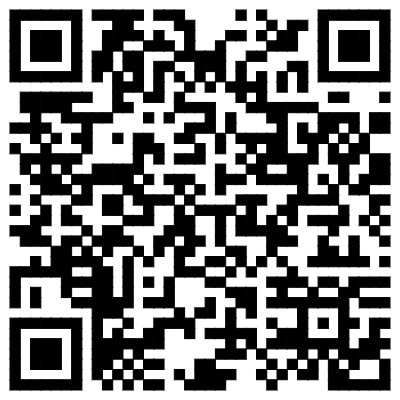
评论留言